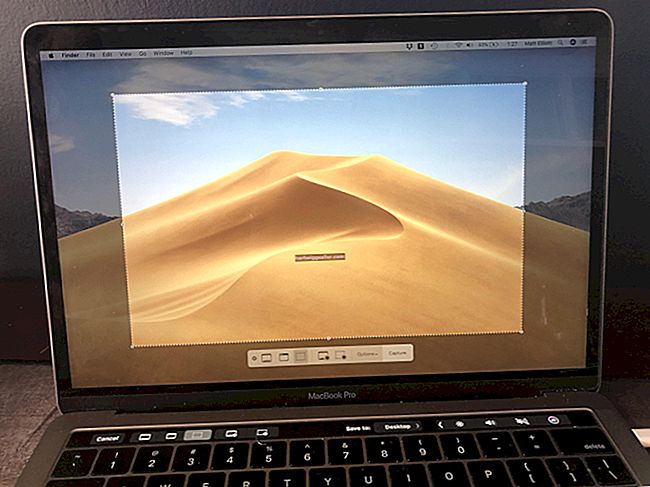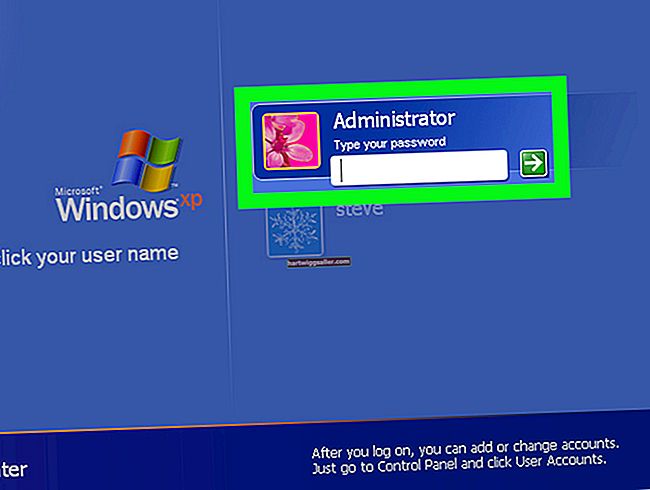ব্লুটুথ হেডসেটগুলি মাল্টিটাস্ক করা সহজ করে তোলে এবং আপনার ব্যবসায়ের গ্রাহক, ক্লায়েন্ট এবং অংশীদারদের সাথে যোগাযোগ রাখে। হ্যান্ডস-ফ্রি অভিজ্ঞতা আপনাকে ফোনে থাকাকালীন কাগজপত্র কাজ, তালিকা পরীক্ষা করা এবং অবাধে টাইপ করা সম্ভব করে তোলে। অতিরিক্তভাবে, আপনি আরও সহজে কনফারেন্স কলগুলিতে অংশ নিতে পারেন, বা বিমানবন্দর দিয়ে যাওয়ার সময় বা ঘর থেকে রুমে পরিবর্তনের সময় গ্রাহক এবং সম্ভাব্য ক্লায়েন্টদের সাথে কল করতে পারেন। আপনার ডিভাইসের সাথে একটি জাবরা ব্লুটুথ হেডসেটটি যুক্ত করা কয়েক মিনিটের মধ্যে আপনাকে এই স্বাধীনতা দিতে পারে।
1
জাবরা ব্লুটুথ হেডসেটটি চালিত করুন।
2
ডিভাইসের সূচক আলো ঝলকানি শুরু হওয়া অবধি "উত্তর" বোতামটি ধরে রাখুন, যা প্রায় পাঁচ সেকেন্ড সময় নেয়। ডিভাইসটি এখন জুড়ি মোডে রয়েছে।
3
আপনার ফোনে বা অন্য যে ডিভাইসে আপনি জব্রা ব্লুটুথ হেডসেটটি যুক্ত করতে চান তার ব্লুটুথ বৈশিষ্ট্যটি সক্ষম করুন, তারপরে সেই ডিভাইস দ্বারা সনাক্ত করা ব্লুটুথ ডিভাইসের তালিকা খুলুন।
4
সনাক্ত করা ব্লুটুথ ডিভাইসের তালিকা থেকে জাবরা ব্লুটুথ হেডসেটের সাথে যুক্ত নামটি নির্বাচন করুন। সনাক্ত করা ডিভাইসগুলির তালিকায় ডিভাইসের নামটি ঠিক কী হবে তা দেখতে আপনার হেডসেটের সাথে ডকুমেন্টেশনটি এসেছে Check যদি অনুরোধ করা হয় তবে জাবরা ব্লুটুথ হেডসেটের সাথে সম্পর্কিত পাসকোডটি প্রবেশ করুন। হেডসেটটি নিয়ে আসা ডকুমেন্টেশনেও পাসকোড পাওয়া যাবে। পাসকোড সফলভাবে প্রবেশ করার পরে, জাবরা ব্লুটুথ হেডসেটটি ফোন বা অন্যান্য ডিভাইসের সাথে যুক্ত করা হবে। বিকল্পভাবে, যদি আপনাকে পাসকোডের জন্য অনুরোধ করা না হয় তবে ডিভাইসগুলি স্বয়ংক্রিয়ভাবে যুক্ত হয়ে যাবে।